 |
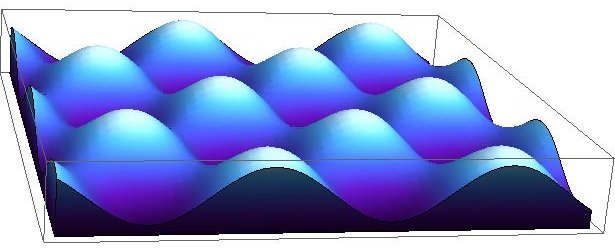 |
Úvodní seznámení s matematickými programy
Základy používání programu
Mathematica 7 - Základy používání programu
Shift + Enter provede výpočet.Klávesa Enter posouvá na další řádek.
Klávesa ALT + . přeruší výpočet. Případně lze zvolit v nabídce Evaluation možnost Abort Evaluation.
Výpočty jsou prováděny v časovém pořadí v jakém jste spustili výpočty. Je tedy možné přiradit nějakou proměnnou na konci notebooku a pokud poté provede s proměnnou výpočet např. na počátku, tak již bude program počítat s vaší zadanou hodnotou proměné.
Pokud chcete nechat propočítat celý notebook, zvolte v nabídce Evaluation nabídku Evaluate Notebook.
Pokud konec zadání ukočíme středníkem, výsledek se provede, ale nevypíše.
Předdefinované funkce začínají velkými písmeny.
Argumenty funkcí se uvádějí v hranatých závorkách.
Pokud kliknete na danou funkci a stiknete klávesu F1, zobrazí se k dané funkci nápověda.
Pokud před příslušnou funkci dáte otazník, zobrazí se k dané funkci krátká nápověda přímo v notebooku.
Pro zápis výrazů je možné použít jak příkazy x^2, Integrate[Sin[x],x], tak případně šablony z palet
Palety je možné si nechat zobrazit v nabídce Palettes.
Pokud při příkazu typu podíl (/) nebo mocnina (^) zmáčněte CTRL automaticky vám vytvoří příslušnou šablonu.
Jednotlivé funkce je možné na sebe "nabalovat" jak z leva N[Sin[x]], tak je možné přidávat funkce zprava dvojitým lomítkem // (nemusíte si tím hlídat, že funkce je ukončená svými závorkami).
Velmi specializované funkce jsou schovány v příslušných balíčcích. Ty se zavolají příkazem Needs např. Needs["Units`"].
Pokud používáte více notebooků se stejnými proměnnými, hodí se na počátku provádění výpočtů zadat v paletě Evaluation zadat Quit Kernel/Local, jelikož by proměnné definované v jiném notebooku, ovlivňují proměnné v tomto. Taktéž tím zabráníte problému, aby nějaká proměnná přiřazená na konci notebooku ovlivnila výpočty se stejnou proměnnou na počátku.
Pro práci s programem doporučuji požívat anglickou klávesnici, jelikož se snadněji zadávají např. složené závorky ({}), mocniny (^) apod..
Mathematica umožňuje různé zobrazení vzhledu notebooku. Styly je možné najít v nabídce Format/Stylesheet.
Taktéž je možné vytvořit prezentaci pomocí nabídky File/New/Slide Show, případně demostrační projekt pomocí nabídky File/New/Demonstration.
Pozor! Pro tisk je důležité označit celý dokument a poté v nabídce Format/Word Wrapping nastavit Wrap at paper Width. Jinak může vámi vytvořený text a grafy přesahovat tisknutelnou oblast.
Má-li program nějaké speciální funkce vůči ostatním je za příslušným názvem odstavce "(navíc)".
Základní operace
Mathematica 7 - Základní operace
Základní početní operace
Základní operace +-*/ se používají stejně jako v jakémkoli jiném programovacím jazyku. Pokud mezi znaky uděláte mezeru, automaticky to znamená násobení. U dělení je dobré si dát pozor, aby složitější výrazy byly v závorkách, jejikož dělení má přednost před sčítáním. Poslední provedený výpočet se zavolá %.In[1]:=
Out[1]=
In[2]:=
Out[2]=
In[3]:=

Out[3]=
Out[4]=
Číselný výpočet
U definovaných funkcí a zlomků se výrazy automaticky nepřevádějí na číselnou hodnotu (z důvodu přesnosti). Pokud ale je nějaké z čísel je desetiné, dostaneme číselnou hodnotu, ne zlomek (což se dá využít i jako trik, pro rychlé získání číselné hodnoty).In[5]:=

Out[5]=
Out[6]=
Out[7]=
Trik
In[8]:=Out[8]=
Matematické konstanty
Matematické konstanty můžeme napsat pomocí klávesnice dvěmi způsoby - s velkým písmenem (na počátku), případně stiskem klávesky ESC pak přílušnou zkratkou a poté opět ESC. Případně je možné využít opět nakliknutí příslušné konstanty pomocí palety. U nekonečna je možné taktéž pracovat s komplexním nekonečnem (viz. nápověda).In[9]:=

Out[9]=
Out[10]=
Out[11]=
Out[12]=
Zkratky při použití klávesy ESC
π - pe - ee
i - ii
∞ - inf
Definování proměnné
Pokud není proměnná není nijak přirazena, je automaticky barevně odlišena (modře, příp. dalšími barvami). Při přiřazení příslušná proměnná zčerná. U definování názvů proměnné se hodí nepoužívat háčky a čárky, případně speciální znaky.In[13]:=
Out[13]=
In[14]:=
Out[14]=
Definování vlastní funkce
In[15]:=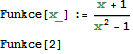
Out[16]=
Řešení rovnic a nerovnic
Mathematica 7 - Řešení rovnic a nerovnic
Řešení rovnice
In[17]:=Out[17]=
In[18]:=

Out[18]=
In[19]:=
Out[19]=
Řešení soustavy rovnic
In[20]:=Out[20]=
In[21]:=
Out[21]=
Řešení nerovnice
In[22]:=Out[22]=
Řešení rovnice s podmínkami
In[23]:=Out[23]=
In[24]:=
Out[24]=
In[25]:=
Out[25]=
Rovnice s parametrem (navíc)
In[26]:=Out[26]=
Úprava výrazů
Mathematica 7 - Úprava výrazů
Zjednodušení výrazu
In[27]:=Out[27]=
Zjednodušení výrazu pro složitější výrazy
In[28]:=Out[28]=
Rozklad výrazu
In[29]:=Out[29]=
Složení výrazu
In[30]:=Out[30]=
Převedení na společného jmenovatele
In[31]:=Out[31]=
In[32]:=
Out[32]=
Rozklad na parciální zlomky
In[33]:=Out[33]=
Vektory a matice
Mathematica 7 - Vektory a matice
Vektory
Zápis vektoru
In[34]:=Out[34]=
Složky vektoru
In[35]:=Out[35]=
Velikost vektoru
In[36]:=

Out[36]=

Skalární součin
In[37]:=

Out[37]=

Vektorový součin
In[38]:=

Out[38]=

Matice
Zápis matice
In[39]:=

Out[39]=

Zápis matice II (pomocí palety Classroom Assistant)
In[40]:=

Out[40]=

Zápis matice - přehlednější podoba
Není vhodné používat tento typ zápisu při výpočtech, jelikož některé příkazy mohou zlobit (např. příkaz pro složky matice).
In[41]:=

Out[41]//MatrixForm=

Zápis matice pomocí nabídky Insert
Matíci lze taktéž vložit pomocí nábídky Insert následně Matrix-Table. Výhodu má tento postup v tom, že si člověk rovnou nastaví počet řádků a sloupců.
In[42]:=
Out[36]=
Skalární součin
In[37]:=Out[37]=
Vektorový součin
In[38]:=Out[38]=
Matice
Zápis matice
In[39]:=Out[39]=
Zápis matice II (pomocí palety Classroom Assistant)
In[40]:=Out[40]=
Zápis matice - přehlednější podoba
Není vhodné používat tento typ zápisu při výpočtech, jelikož některé příkazy mohou zlobit (např. příkaz pro složky matice).In[41]:=
Out[41]//MatrixForm=
Zápis matice pomocí nabídky Insert
Matíci lze taktéž vložit pomocí nábídky Insert následně Matrix-Table. Výhodu má tento postup v tom, že si člověk rovnou nastaví počet řádků a sloupců.In[42]:=
| 1 | 2 |
| 3 | 1 |
Out[42]=
Složky matice
In[43]:=Out[43]=
Determinant matice
In[44]:=Out[44]=
Vlastní čísla
In[45]:=Out[45]=
Stopa matice
In[46]:=Out[46]=
Vlastní vektory
In[47]:=Out[47]=
Vlastní čísla a vlastní vektory
In[48]:=Out[48]=

Pro přehlednost
In[49]:=Out[49]//MatrixForm=
Stopa matice
| > |
| (5.2.6.1) |
Vlastní vektory
| > |
, Matrix(%id = 82435424)](maple_files/maple_95.gif) |
(5.2.7.1) |
Integrální a diferenciální počet
Mathematica 7 - Integrální a diferenciální počet
Limity
Limita
In[50]:=
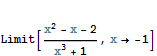
Out[50]=

Limita zleva
In[51]:=
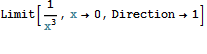
Out[51]=

Limita zprava
In[52]:=

Out[52]=

Pozor!
Matematica standartně počítá limitu jako limitu zprava.
In[53]:=
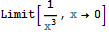
Out[53]=

Derivace
Příkaz pro derivace počítá parciální derivace.
První derivace
In[54]:=

Out[54]=

Out[55]=

Vyšší derivace
In[56]:=

Out[56]=

Out[57]=

Derivace podle více proměnných
In[58]:=
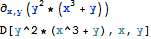
Out[58]=

Out[59]=

Totální derivace (navíc)
In[60]:=

Out[60]=

Integrály
Neurčitý integrál
In[61]:=
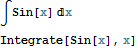
Out[61]=

Out[62]=

Určitý integrál
In[63]:=
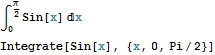
Out[63]=

Out[64]=

Numerické počítání integrálů
In[65]:=
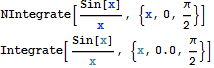
Out[65]=

Out[66]=

Vícerozměrné integrály
In[67]:=
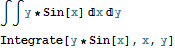
Out[67]=

Out[68]=

In[69]:=

Out[69]=

Out[70]=

Taylorův rozvoj řady
In[71]:=

Out[71]=
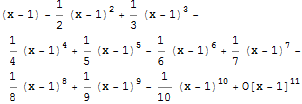
Vyjádření koeficientu u  mocniny (navíc)
mocniny (navíc)
In[72]:=

Out[72]=

Diferenciální rovnice
Diferenciální rovnice
In[73]:=
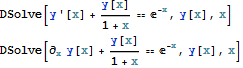
Out[73]=

Out[74]=

Diferenciální rovnice s okrajovými podmínkami
In[75]:=

Out[75]=

Numerické řešení diferenciálních rovnic
In[76]:=
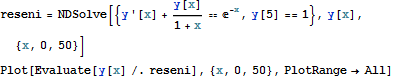
Out[76]=

Out[77]=
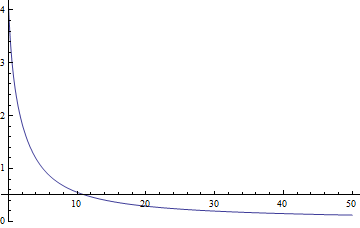
Posloupnosti a řady
Mathematica 7 - Posloupnosti a řady
Posloupnosti
In[78]:=

Out[78]=

Rekurentní posloupnosti (navíc)
In[79]:=

Out[79]=

Řady
In[80]:=
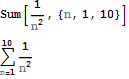
Out[80]=

Out[81]=

In[82]:=

Out[82]=

Grafy 2D a 3D
Mathematica 7 - Grafy 2D a 3D
Mathematica vytváří grafy pomocí příkazů typu Plot. Tyto příkazy lze zadat ručně
na klávesnici, případně lze využít k vytvoření syntaxe pro graf palety Basic Math a Classroom Assistant, nabídku Basic Commands/2D případně 3D.
Graf 2D
Graf x,y
In[83]:=

Out[83]=
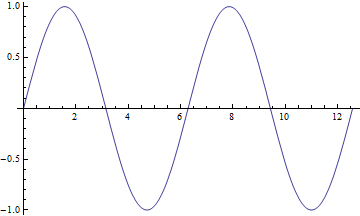
Parametrický graf
In[84]:=

Out[84]=
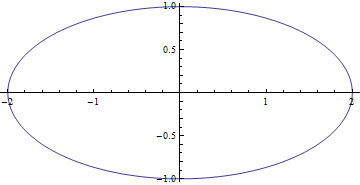
Graf na zobrazení dat
In[85]:=

Out[85]=
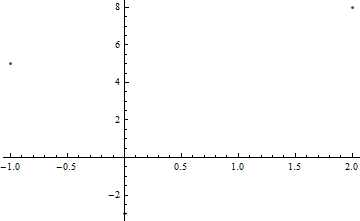
Grafy 3D
Graf x,y,z
In[86]:=

Out[86]=
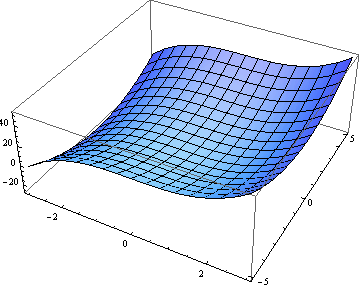
Parametrický graf - křivka
In[87]:=

Out[87]=
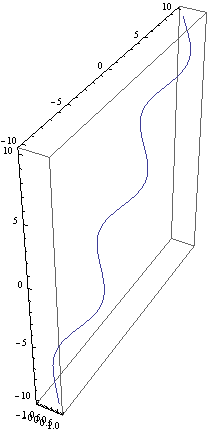
Parametrický graf - plocha
In[88]:=

Out[88]=
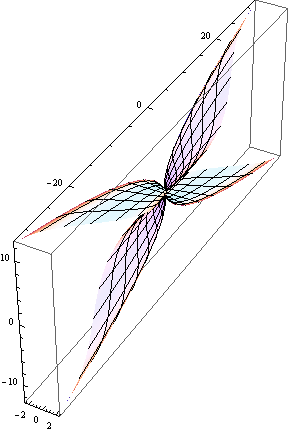
Zobrazení více typů grafů v jednom
In[89]:=
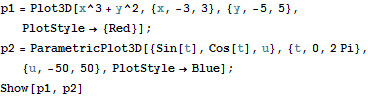
Out[91]=
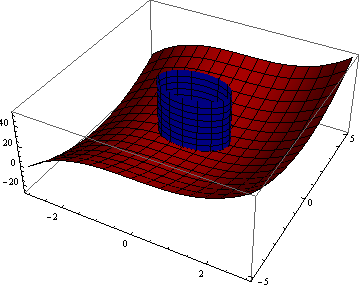
Fyzikální jednotky
Mathematica 7 - Fyzikální jednotky
Mathematica umožňuje používat u proměnných fyzikální jednotky. Pro práci s nimi je potřeba zavolat balík Units. Standartně se užívají anglické názvy jednotek, Předpony jsou odděleny
od jednotky mezerou (taktéž slovem). Jednotlivé názvy jednotek je možné najít v nápovědě.
In[92]:=

In[93]:=

Out[93]=

In[94]:=
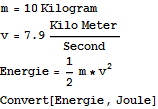
Out[94]=

Out[95]=

Out[96]=

Out[97]=

Zajímavosti pro učitele
Mathematica 7 - Zajímavosti pro učitele
Interaktivní změna dokumentu
In[98]:=

Out[98]=
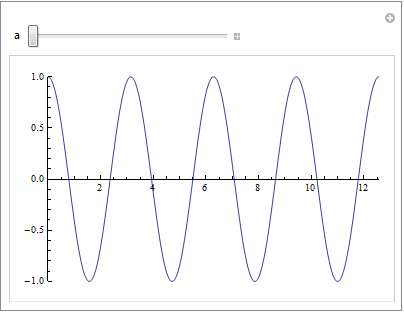
In[99]:=

Out[99]=
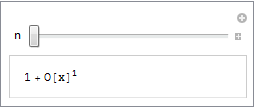
Převedení na formát .nbp
Mathematica umožnuje přes internet převést soubor na formát .nbp, který se dá zdarma prohlížet v Mathematica playeru. Ne všechny funkce, které použijete v Mathematice, jsou ale
v takovém souboru dostupné.
Převedení na html
Notebook lze převést na html stránku (jako text a obrázky).
Převedení do LaTeXu
Je možné převést jen určitý výraz příkazem TeXForm, případně převést celý dokument
za pomocí File/Save as. Při exportu celého dokumentu, zlobí zobrazování háčků. Zpracování kódu není úplně ideální, při zpracovávání LaTeXem se objevují chyby.
Převedení na formát rtf
Je možné převést celý dokument na formát rtf za pomocí File/Save as. Při exportu celého dokumentu, zlobí zobrazování zobrazování odmocnin. Celkově ale vypadá lépe, než export
do LaTeXu.
Wolfram Alpha
http://www.wolframalpha.com
Na této adrese je možné si zdarma za pomocí jádra programu Mathematica nechat vypočítat nejrůznější příklady. Příkazy se zadávají v angličině, je lepší používat syntax programu Mathematica.
Závěrečné shrnutí
Mathematica 7 - Závěrečné shrnutí
Výše nastíněné funkce jsou jen základní funkce programu, které by měl student znát,
pro snadnější práci s programem během studia. Samozřejmě, že Mathematica nabízí mnohem více funkcí a také ke všem funkcím je výborná nápověda (v angličtině). Mnoho funkcí jako např. Plot, případně Reduce mají množství nastavení, které můžeme nastavit tak, aby výsledek odpovídal našemu očekávání (např. změnit vzhled grafu, případně nastavit podmínky
pro řešené rovnice).
Doporučená literatura
Mathematica 7 - Doporučená literatura
Boccara N.: Esentials of Mathematica, Springer, 2007
Baumann G.: Mathematica for Theoretical Physics - Classical Mechanics and Nonlinear Dynamics, 2nd ed., Springer, 2005
Baumann G.: Mathematica for Theoretical Physics - Electrodynamics, Quantum Mechanics, General Relativity and Fractals, 2nd ed., Springer, 2005
Shingareva I., Lizárraga-Celaya C., Braselton J. P.: Maple and Mathematica, Springer, 2007
Odkazy
Mathematica 7 - Odkazy
http://www.wolfram.com/
http://www.wolfram.com/products/mathematica/index.html
http://demonstrations.wolfram.com/
http://www.wolfram.com/broadcast/
http://mathworld.wolfram.com/
http://www.wolframalpha.com/
Soubory ke stažení
Mathematica 7 - Soubory ke stažení
Úvodní seznámení ve formátu pdf a formátu programu Mathematica 7 (nb) je možné stáhnout zde.
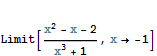
Out[50]=
Limita zleva
In[51]:=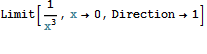
Out[51]=
Limita zprava
In[52]:=Out[52]=
Pozor!
Matematica standartně počítá limitu jako limitu zprava.In[53]:=
Out[53]=
Derivace
Příkaz pro derivace počítá parciální derivace.První derivace
In[54]:=Out[54]=
Out[55]=
Vyšší derivace
In[56]:=Out[56]=
Out[57]=
Derivace podle více proměnných
In[58]:=Out[58]=
Out[59]=
Totální derivace (navíc)
In[60]:=Out[60]=
Integrály
Neurčitý integrál
In[61]:=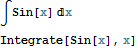
Out[61]=
Out[62]=
Určitý integrál
In[63]:=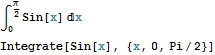
Out[63]=
Out[64]=
Numerické počítání integrálů
In[65]:=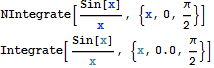
Out[65]=
Out[66]=
Vícerozměrné integrály
In[67]:=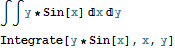
Out[67]=
Out[68]=
In[69]:=

Out[69]=
Out[70]=
Taylorův rozvoj řady
In[71]:=Out[71]=
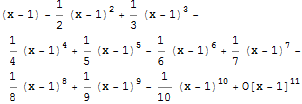
Vyjádření koeficientu u  mocniny (navíc)
mocniny (navíc)
In[72]:=
Out[72]=
Diferenciální rovnice
Diferenciální rovnice
In[73]:=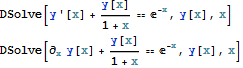
Out[73]=
Out[74]=
Diferenciální rovnice s okrajovými podmínkami
In[75]:=Out[75]=
Numerické řešení diferenciálních rovnic
In[76]:=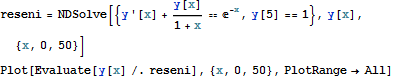
Out[76]=
Out[77]=
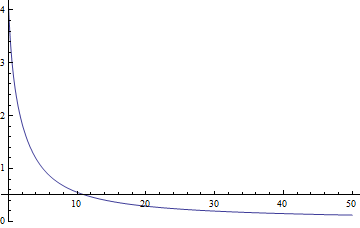
Posloupnosti a řady
Mathematica 7 - Posloupnosti a řady
Posloupnosti
In[78]:=Out[78]=
Rekurentní posloupnosti (navíc)
In[79]:=
Out[79]=
Řady
In[80]:=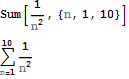
Out[80]=
Out[81]=
In[82]:=
Out[82]=
Grafy 2D a 3D
Mathematica 7 - Grafy 2D a 3D
Mathematica vytváří grafy pomocí příkazů typu Plot. Tyto příkazy lze zadat ručně na klávesnici, případně lze využít k vytvoření syntaxe pro graf palety Basic Math a Classroom Assistant, nabídku Basic Commands/2D případně 3D.Graf 2D
Graf x,y
In[83]:=Out[83]=
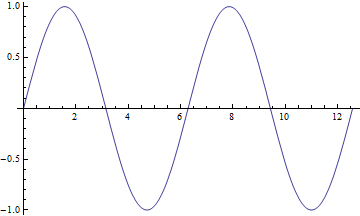
Parametrický graf
In[84]:=Out[84]=
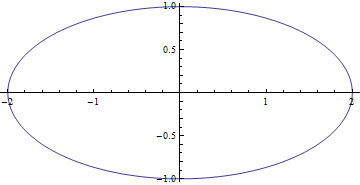
Graf na zobrazení dat
In[85]:=Out[85]=
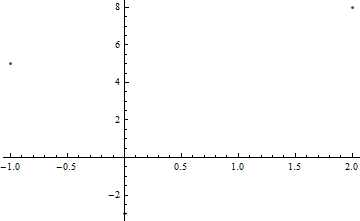
Grafy 3D
Graf x,y,z
In[86]:=Out[86]=
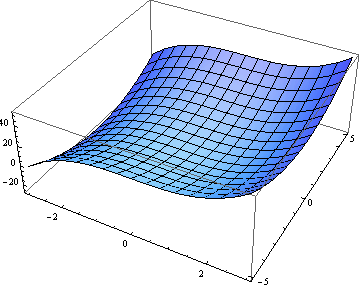
Parametrický graf - křivka
In[87]:=Out[87]=
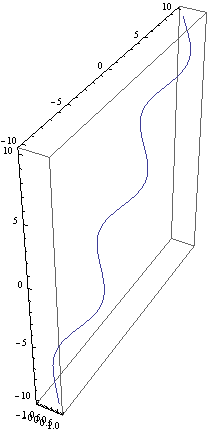
Parametrický graf - plocha
In[88]:=Out[88]=
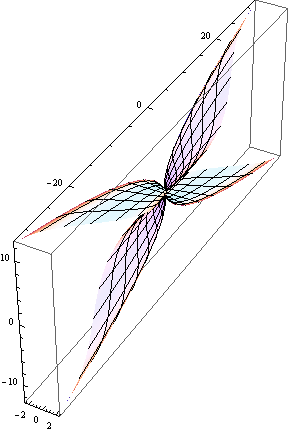
Zobrazení více typů grafů v jednom
In[89]:=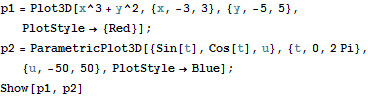
Out[91]=
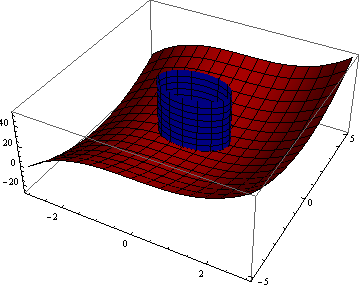
Fyzikální jednotky
Mathematica 7 - Fyzikální jednotky
Mathematica umožňuje používat u proměnných fyzikální jednotky. Pro práci s nimi je potřeba zavolat balík Units. Standartně se užívají anglické názvy jednotek, Předpony jsou odděleny od jednotky mezerou (taktéž slovem). Jednotlivé názvy jednotek je možné najít v nápovědě.In[92]:=
In[93]:=
Out[93]=
In[94]:=
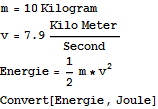
Out[94]=
Out[95]=
Out[96]=
Out[97]=
Zajímavosti pro učitele
Mathematica 7 - Zajímavosti pro učitele
Interaktivní změna dokumentu
In[98]:=Out[98]=
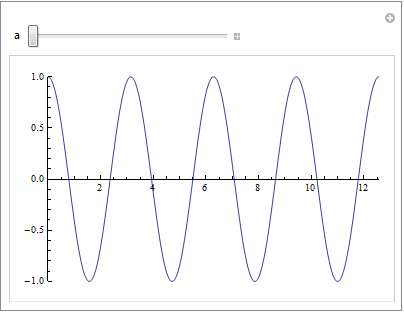
In[99]:=
Out[99]=
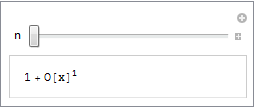
Převedení na formát .nbp
Mathematica umožnuje přes internet převést soubor na formát .nbp, který se dá zdarma prohlížet v Mathematica playeru. Ne všechny funkce, které použijete v Mathematice, jsou ale v takovém souboru dostupné.Převedení na html
Notebook lze převést na html stránku (jako text a obrázky).Převedení do LaTeXu
Je možné převést jen určitý výraz příkazem TeXForm, případně převést celý dokument za pomocí File/Save as. Při exportu celého dokumentu, zlobí zobrazování háčků. Zpracování kódu není úplně ideální, při zpracovávání LaTeXem se objevují chyby.Převedení na formát rtf
Je možné převést celý dokument na formát rtf za pomocí File/Save as. Při exportu celého dokumentu, zlobí zobrazování zobrazování odmocnin. Celkově ale vypadá lépe, než export do LaTeXu.Wolfram Alpha
http://www.wolframalpha.comNa této adrese je možné si zdarma za pomocí jádra programu Mathematica nechat vypočítat nejrůznější příklady. Příkazy se zadávají v angličině, je lepší používat syntax programu Mathematica.
Závěrečné shrnutí
Mathematica 7 - Závěrečné shrnutí
Výše nastíněné funkce jsou jen základní funkce programu, které by měl student znát, pro snadnější práci s programem během studia. Samozřejmě, že Mathematica nabízí mnohem více funkcí a také ke všem funkcím je výborná nápověda (v angličtině). Mnoho funkcí jako např. Plot, případně Reduce mají množství nastavení, které můžeme nastavit tak, aby výsledek odpovídal našemu očekávání (např. změnit vzhled grafu, případně nastavit podmínky pro řešené rovnice).Doporučená literatura
Mathematica 7 - Doporučená literatura
Boccara N.: Esentials of Mathematica, Springer, 2007Baumann G.: Mathematica for Theoretical Physics - Classical Mechanics and Nonlinear Dynamics, 2nd ed., Springer, 2005
Baumann G.: Mathematica for Theoretical Physics - Electrodynamics, Quantum Mechanics, General Relativity and Fractals, 2nd ed., Springer, 2005
Shingareva I., Lizárraga-Celaya C., Braselton J. P.: Maple and Mathematica, Springer, 2007
Odkazy
Mathematica 7 - Odkazy
http://www.wolfram.com/http://www.wolfram.com/products/mathematica/index.html
http://demonstrations.wolfram.com/
http://www.wolfram.com/broadcast/
http://mathworld.wolfram.com/
http://www.wolframalpha.com/